В этом руководстве мы покажем вам, как прошить стоковую прошивку на OnePlus 10 Pro через Fastboot. Китайский OEM-производитель является лишь тенью своего прошлого, во многом благодаря его решению отказаться от своей очень популярной OxygenOS в пользу раздутой ColorOS. Точно так же некоторые даже сомневаются в существовании десятой версии этого устройства, поскольку его не так уж много отличает от его непосредственного предшественника. Хотя это все еще обсуждается, не факт, что устройству удалось сохранить наследие более ранних устройств OnePlus в пользовательской разработке.
Пока он все еще находится на ранней стадии, но у него нет технических энтузиастов, опробующих моды и твики. От разблокировки загрузчика до рутирования устройства через пропатченную загрузку Magisk и даже преобразования китайской сборки в индийскую — есть много чего ожидать. Однако это только одна сторона медали. Выполнение этих настроек также может привести к программному кирпичу или бутлупу. К счастью, даже если это произойдет, вы можете легко вернуть OnePlus 10 Pro к жизни, установив стандартную прошивку через Fastboot. И в этом руководстве мы покажем вам, как это сделать. Следуйте вместе.
Восстановите OnePlus 10 Pro до стокового состояния через Fastboot [Fix Bootloop/Soft Brick]

Чтобы успешно выполнить шаги этого руководства, ваше устройство должно как минимум иметь доступ к режиму быстрой загрузки. Кроме того, загрузчик также должен быть разблокирован. Если он в настоящее время заблокирован, вы не сможете продолжить описанный ниже процесс. Это потому, что даже если вы можете выполнить прошивка fastboot разблокировка в режиме Fastboot, она не будет работать, так как опция разблокировки OEM по-прежнему будет отключена.
Программы для Windows, мобильные приложения, игры – ВСЁ БЕСПЛАТНО, в нашем закрытом телеграмм канале – Подписывайтесь:)
Таким образом, в этом случае вам придется загрузить свое устройство в режим EDL, а затем прошить прошивку OPS без кирпича с помощью MSM Tool. [MSM Tool doesn’t require an unlocked bootloader]. Возвращаясь к этому руководству, описанный ниже процесс удалит все данные, поэтому заранее сделайте резервную копию, если это возможно, любым способом. Droidwin и его участники не будут нести ответственность в случае термоядерной войны, если ваш будильник не разбудит вас, или если что-то случится с вашим устройством и данными, выполнив следующие шаги.
ШАГ 1: Загрузите инструмент Fastboot Enhance
Загрузите инструмент улучшения быстрой загрузки из GitHub [direct link][Credits: XDA Senior Member xzr467706992]. После загрузки извлеките его в любое удобное место на вашем ПК. Самым большим преимуществом этого инструмента является то, что вы можете записать в каталог файл payload.bin, нет необходимости извлекать его и получать результирующие файлы IMG!
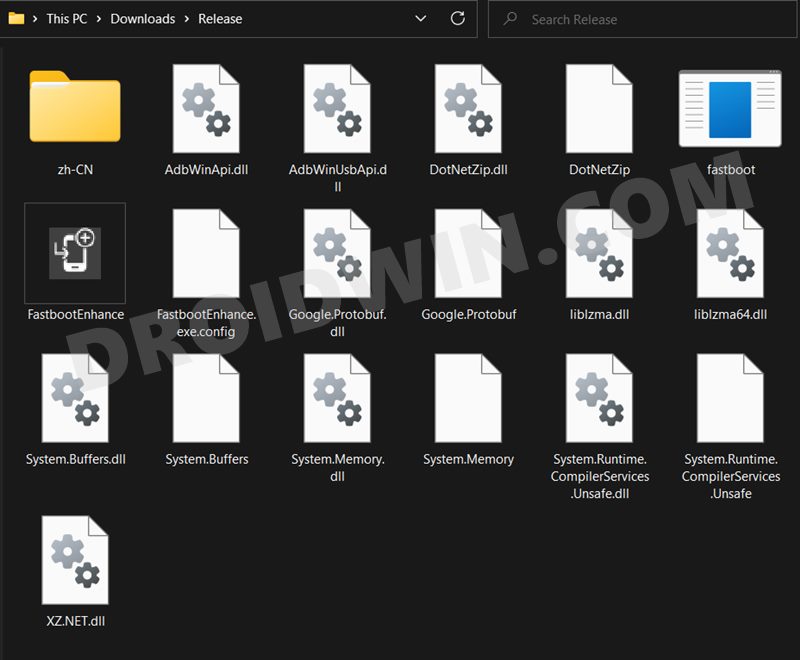
ШАГ 2. Загрузите прошивку OnePlus 10 Pro.
- Затем получите индийское ПЗУ для OnePlus 10 Pro снизу: OnePlus 10 Pro Stock Firmware Collection.
- После загрузки распакуйте его и перенесите полученный файл payload.bin в папку Fastboot Enhance Tool.

ШАГ 3. Установите Android SDK
Затем установите Android SDK Platform Tools на свой компьютер. Это официальный бинарный файл ADB и Fastboot, предоставленный Google, и единственный рекомендуемый. Поэтому загрузите его, а затем распакуйте в любое удобное место на вашем ПК. Это даст вам папку platform-tools, которая будет использоваться в этом руководстве.

ШАГ 4: Установите драйверы Fastboot
Инструмент не поставляется с драйверами Fastboot, поэтому вам придется вручную установить его на свой компьютер. Для этого обратитесь к нашему руководству по установке драйверов Fastboot в Windows 11. Точно так же обязательно установите USB-драйверы OnePlus также [they are usually automatically installed as soon as you connect your device to the Windows PC for the first time].
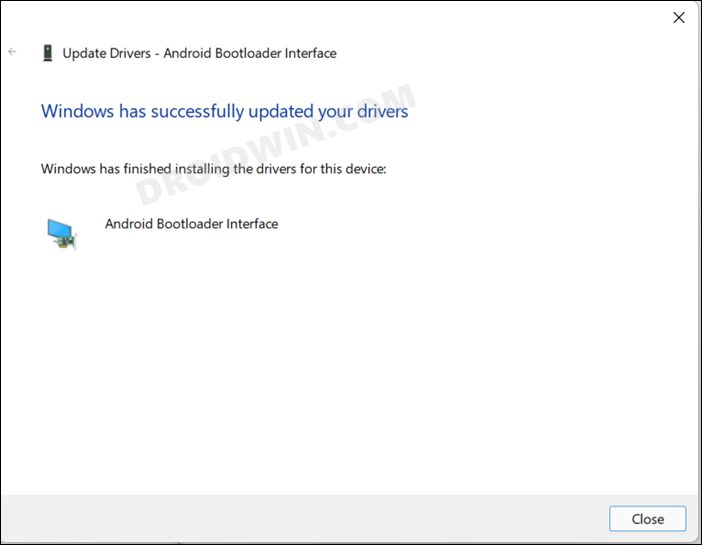
ШАГ 5: Загрузитесь в режиме быстрой загрузки
В большинстве случаев устройство с программным блоком или зацикленной загрузкой может уже находиться в режиме быстрой загрузки. Однако, если вы застряли в бутлупе, нажмите и удерживайте кнопку питания, чтобы выключить его. Затем нажмите и удерживайте клавиши питания и уменьшения громкости (или питания и увеличения громкости) вместе, чтобы загрузить устройство в режиме быстрой загрузки.
Однако, если вы не можете выключить устройство, дайте его аккумулятору разрядиться. Как только это произойдет, подключите его к зарядному устройству. Затем, как только он загрузится, используйте клавиши питания и увеличения / уменьшения громкости, и он сразу же загрузится в режим быстрой загрузки.
ШАГ 6: прошивка стоковой прошивки на OnePlus 10 Pro через Fastboot
- Для начала запустите Fastboot Enhance Tool через его EXE-файл.

- Ваше устройство должно быть указано на вкладке Fastboot Virtualization, выберите его.

- После этого нажмите на кнопку Reboot to FastbootD.

- Ваше устройство загрузится в режиме FastbootD.

- Теперь перейдите на вкладку Payload Dumper и нажмите «Обзор».

- Перейдите к файлу payload.bin, выберите его и нажмите «Открыть».

- Теперь файл будет загружен в инструмент, отображая результирующую информацию.

- Теперь перейдите на вкладку Fastboot Virtualization и щелкните Flash payload.bin. Если начнется мигание, ну и ладно.

- Однако, если появится всплывающее окно «Временные виртуальные разделы A/B существуют», нажмите «Нет».

- После этого перейдите на вкладку «Разделы» и введите корову в поле «Фильтровать по имени».

- Выберите все разделы из результатов, в имени которых есть корова, и нажмите кнопку «Удалить».
- После этого нажмите Flash payload.bin. На этот раз перепрошивка начнется без проблем.

- После завершения вы будете уведомлены о том же. Теперь вы можете загрузиться в ОС, нажав Reboot to System.

Вот и все. Это были шаги по прошивке стоковой прошивки на OnePlus 10 Pro с помощью команд Fastboot. Если у вас есть какие-либо вопросы относительно вышеупомянутых шагов, сообщите нам об этом в комментариях. Мы вернемся к вам с решением в ближайшее время.













Добавить комментарий
Для отправки комментария вам необходимо авторизоваться.